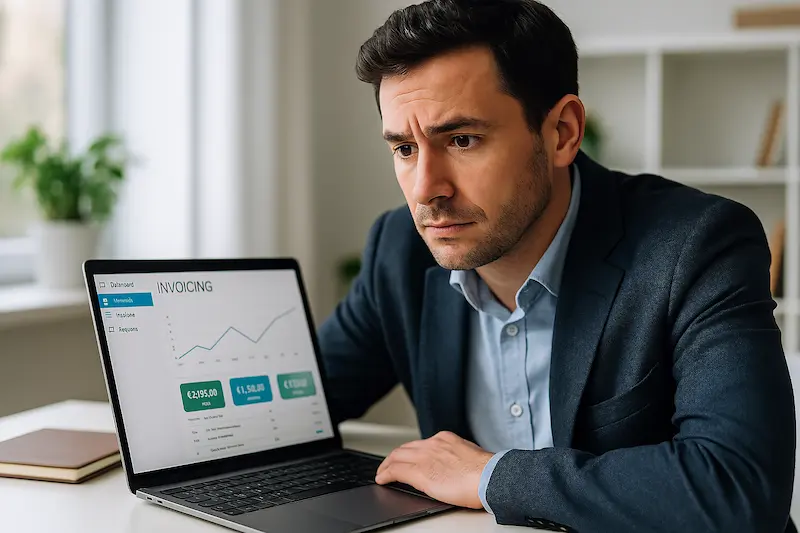Cómo Obtener Certificado Digital en 2025: La Guía Fácil para Factura Electrónica (y no perderse en la web de la FNMT)
Te explicaremos de forma clara para qué sirve el certificado digital en tu día a día y te daremos un tutorial detallado sobre cómo solicitar el certificado digital a través de la FNMT, la entidad emisora más reconocida. Si te preguntas cómo pedir certificado digital por primera vez o necesitas la guía definitiva para el proceso de certificado digital solicitar, has llegado al sitio correcto. Para cualquier trámite oficial, la Sede Electrónica de la FNMT es el punto de partida, pero esta guía será tu mejor aliada.
Una duda muy común surge de búsquedas como «fnmt facturas» o «factura fnmt«, que tienen miles de búsquedas. Es crucial aclarar que **no se pueden descargar ni crear facturas desde la FNMT**. La Fábrica Nacional de Moneda y Timbre emite el certificado; las facturas las creas con tu propio programa. Esta guía te enseñará a usar ese certificado para que tus facturas sean válidas.
1. ¿Qué es un Certificado Digital y por qué es Esencial para la Factura Electrónica?
Un certificado digital (o certificado electrónico) es un fichero informático que funciona como tu DNI en el mundo digital. Es expedido por una Autoridad de Certificación, como la Fábrica Nacional de Moneda y Timbre (FNMT), y vincula tus datos de identidad (o los de tu empresa) a un par de claves criptográficas. Su propósito es triple: identificar, firmar y cifrar.
En el contexto de la facturación, su función es vital. Al realizar la firma digital de una factura electrónica con tu certificado, es decir, al crear una factura con firma digital, garantizas dos principios legales indispensables que exige la normativa de facturación 2025:
- Autenticidad del Origen: Aseguras sin lugar a dudas que la factura ha sido emitida por ti o tu empresa. Se puede verificar quién es el emisor.
- Integridad del Contenido: Certificas que la factura no ha sido alterada desde el momento de la firma. Cualquier cambio posterior invalidaría la firma.
Sin un certificado digital válido, simplemente no puedes cumplir con la Ley Crea y Crece ni con los requisitos de sistemas como VeriFactu. Por eso, entender el proceso de cómo obtener un certificado digital es el primer paso obligatorio hacia la digitalización completa y legal de tu negocio.

2. Tipos de Certificados Válidos para Facturar: ¿Cuál Necesitas?
Antes de lanzarte a solicitar certificado digital, debes saber cuál es el correcto para ti. No todos sirven para lo mismo, y elegir el adecuado te ahorrará problemas y tiempo. El más común es el certificado digital persona física.
- Certificado de Persona Física: Es el más habitual para autónomos y profesionales. Te identifica a ti como individuo (con tu NIF) y te permite firmar en tu propio nombre. Si eres autónomo, este es tu certificado. Es en el que nos centraremos en esta guía sobre cómo obtener certificado digital.
- Certificado de Representante: Si tienes una sociedad (una S.L., S.A., etc.), necesitas este certificado para actuar en su nombre. Vincula tu identidad como administrador o apoderado (tu NIF) a la de la empresa (su CIF). Hay varias modalidades (Administrador Único/Solidario, Representante de Persona Jurídica), y el proceso de obtención es más complejo, requiriendo documentación mercantil de la empresa.
- Sello Electrónico: Es un certificado vinculado solo a la empresa, no a una persona física. Está diseñado para procesos automáticos de facturación masiva. Es útil para empresas que emiten cientos o miles de facturas al día y necesitan un sistema que las selle automáticamente sin intervención humana para cada una.
Para la gran mayoría de autónomos y pequeñas pymes que nos leen, el Certificado de Persona Física de la FNMT será la herramienta de trabajo principal. Si tienes una sociedad, el proceso para conseguir certificado digital es similar, pero deberás aportar documentación que acredite tu cargo en el Registro Mercantil.
3. Antes de Empezar: Requisitos Indispensables para Obtener tu Certificado Digital
Preparar el terreno es fundamental para que el proceso de cómo solicitar certificado digital sea fluido y no te dé errores. Antes de hacer clic en ningún sitio, asegúrate de tener todo esto listo:
- Documento de Identidad Válido: Tu DNI o NIE debe estar en vigor, sin caducar. Lo necesitarás para identificarte, ya sea en una oficina o mostrándolo en vídeo. Es el requisito número uno.
- Dirección de Correo Electrónico: Necesitas una cuenta de email a la que tengas acceso inmediato. Todas las comunicaciones importantes, incluyendo el código de solicitud, se enviarán ahí.
- Ordenador con Conexión a Internet: Aunque algunas gestiones se pueden hacer desde el móvil, el proceso tradicional y más seguro se realiza desde un ordenador de sobremesa o portátil.
- Navegador Web Actualizado: Usa siempre la última versión de Google Chrome, Mozilla Firefox o Microsoft Edge. No utilices navegadores obsoletos o poco comunes, ya que pueden dar problemas de compatibilidad.
- Software de la FNMT (Configurador FNMT-RCM): Este es un paso que mucha gente se salta y es causa de la mayoría de los fallos. La FNMT ofrece un software que prepara tu navegador para que pueda comunicarse de forma segura con sus servidores. Ve a la sección de «Descargas» de la web de la FNMT e instala el «Configurador FNMT-RCM» antes de iniciar la solicitud. Te ahorrará muchos errores y quebraderos de cabeza.
¿Necesitas Firmar tus Facturas y no sabes cómo?
El certificado digital es el primer paso. El segundo es entender la firma. Hemos creado una guía que te lo explica todo de forma sencilla.
👉 Consulta la guía completa aquí: Qué es la Firma Digital y Cómo Funciona
4. Cómo Obtener Certificado Digital FNMT: La Guía Paso a Paso
Aquí empieza la acción. Ya sea que busques cómo conseguirlo gratis o la forma más rápida de cómo sacar certificado digital online, aquí te explicamos las vías para solicitar tu fnmt certificado digital. La FNMT (Fábrica Nacional de Moneda y Timbre) es la entidad de referencia. Sigue estos pasos con atención para dominar cómo obtener certificado digital.
4.1. Opción 1: Online con Vídeo Identificación (La más rápida)
Esta es la forma más cómoda si quieres sacar certificado digital sin moverte de casa. Tiene un pequeño coste (actualmente 2,99€ + IVA), pero te ahorra el viaje a una oficina. Es la mejor opción para quienes valoran su tiempo.
- Preparación y Solicitud: Con el Configurador FNMT ya instalado, entra en la Sede Electrónica de la FNMT para obtenerlo por vídeo. Rellena el formulario con tu NIF/NIE, primer apellido y correo electrónico. Revisa bien los datos antes de enviar.
- Pago de la Tasa: El sistema te redirigirá a una pasarela de pago segura para abonar la tasa con una tarjeta bancaria.
- Grabación del Vídeo: Recibirás un correo con un enlace e instrucciones muy precisas para el proceso de vídeo identificación. Necesitarás tu DNI o NIE en vigor y un dispositivo con cámara y micrófono. Busca un lugar bien iluminado y sin ruidos. Deberás mostrar tu cara y ambas caras de tu documento de identidad de forma clara.
- Recepción del Código de Solicitud: Una vez que la FNMT revise y valide tu vídeo (esto puede tardar desde unas pocas horas hasta un par de días hábiles), te enviarán a tu email el esperado Código de Solicitud.
- Descarga Final del Certificado: ¡Paso clave y delicado! Vuelve a la web de la FNMT, a la sección «Descargar Certificado». Introduce tu NIF, primer apellido y el Código de Solicitud que acabas de recibir. ADVERTENCIA: DEBES hacerlo desde el mismo ordenador y el mismo perfil de navegador con el que iniciaste la solicitud. Al descargar, el sistema te obligará a crear una contraseña para proteger el certificado. Elige una robusta, pero que puedas recordar. Apúntala en un gestor de contraseñas.
4.2. Opción 2: Con Acreditación Presencial (Gratuita)
Este es el método tradicional y la respuesta a cómo obtener un certificado digital gratis. Requiere un desplazamiento, pero el coste es cero.
- Solicitud del Código Online: El primer paso es igual que el anterior, pero se hace en la sección de solicitud estándar de la FNMT. Rellenas tus datos y recibirás por email el Código de Solicitud.
- Pide Cita y Acredita tu Identidad: Para este paso es fundamental la cita previa certificado digital. Con tu Código de Solicitud y tu DNI/NIE en vigor, debes ir a una Oficina de Acreditación de Identidad. Puedes buscar la más cercana en el localizador de la web de la FNMT; suelen ser oficinas de la Agencia Tributaria o de la Seguridad Social. En la oficina, un funcionario verificará que eres tú y validará tu solicitud.
- Descarga del Certificado: Unas horas o un día después de haberte acreditado, podrás descargarlo. El proceso es idéntico al paso 5 de la opción anterior: desde el mismo ordenador y navegador, con tu NIF, apellido y código, creas tu contraseña y descargas el archivo.
4.3. Opción 3: Con DNI electrónico (DNIe)
Si tienes un DNI electrónico (DNIe 3.0 o superior) con los certificados activos, conoces su PIN y tienes un lector de tarjetas, este es el método más rápido y también es gratuito.
- Requisitos Técnicos: Necesitas un lector de DNIe compatible conectado por USB a tu ordenador y tener instalados los drivers del DNIe (disponibles en la web oficial del DNI electrónico).
- Proceso Simplificado: Ve a la web de la FNMT y elige la opción «Obtener Certificado con DNIe». El sistema te pedirá que introduzcas tu DNI en el lector y que escribas tu PIN de seguridad.
- Descarga Directa: Tras identificarte correctamente, el sistema te permitirá descargar el certificado de software de la FNMT directamente a tu navegador, estableciendo también una contraseña para proteger el archivo, igual que en los otros métodos.

5. Cómo Solicitar Certificado Digital Persona Física: Profundizando en el Proceso
Ya hemos visto las tres vías principales, pero a veces los detalles marcan la diferencia. El proceso de cómo solicitar el certificado digital es más que hacer clics; es un procedimiento de seguridad. Cuando realizas la solicitud certificado digital persona física online, tu navegador genera un par de claves (pública y privada). La clave privada nunca abandona tu ordenador. Lo que haces al acreditar tu identidad es pedirle a la FNMT que «firme» tu clave pública, asociándola a tu identidad y creando así el certificado.
Por esta razón es tan sumamente estricto el requisito de usar el mismo ordenador y navegador para solicitar y descargar. Si intentas descargar desde otro equipo, este no tendrá la clave privada original y la FNMT, por seguridad, denegará la descarga. Entender esto te ayudará a comprender por qué no puedes simplemente «pedir» el certificado en un ordenador e instalarlo en otro sin haberlo descargado y exportado previamente. El procedimiento está diseñado para garantizar que solo la persona que controla el equipo original puede completar el proceso para conseguir el certificado digital.
6. Certificado Digital Descargar, Instalar y Exportar (Pasos CRÍTICOS)
Una vez completado el proceso de solicitud, la fase de certificado digital descargar e instalar es el último tramo. No te confíes, aquí se cometen muchos errores.
6.1. Descarga del Certificado: El Momento Clave
El proceso para la descarga certificado digital es el mismo independientemente del método de acreditación. Con tu Código de Solicitud en mano, vuelve a la sección de «Descargar Certificado» de la FNMT. Recuerda: mismo ordenador y navegador. Introduce tus datos y se iniciará la descarga, pero antes, el sistema te pedirá establecer una contraseña maestra. Esta contraseña cifra tu clave privada, por lo que es la llave de tu identidad digital. ¡No la pierdas!
6.2. Instalación Detallada en Windows y Mac
Normalmente, si has usado el Configurador FNMT, el certificado se instala de forma automática. Para comprobar si el proceso de instalar certificado digital ha funcionado, puedes ir a la configuración de tu navegador:
- En Chrome/Edge: Ve a `Configuración > Privacidad y seguridad > Seguridad > Administrar certificados`. Debería aparecer en la pestaña «Personal».
- En Firefox: Ve a `Ajustes > Privacidad & Seguridad > Certificados > Ver certificados`. Firefox tiene su propio almacén.
Si no aparece, puedes instalarlo manualmente. En Windows, haz doble clic en el archivo .pfx que descargaste. Se abrirá el «Asistente para importar certificados». Asegúrate de seleccionar «Usuario actual» y, en la pantalla de la contraseña, marca la casilla **»Marcar esta clave como exportable»**. Esto es fundamental. En Mac, al hacer doble clic, se abrirá la aplicación «Acceso a Llaveros». Introduce la contraseña y se instalará en tu llavero de «inicio de sesión».
6.3. Exportar la Copia de Seguridad (Backup Obligatorio)
Este es el paso que el 90% de la gente olvida y que más problemas causa. Para poder exportar certificado digital y tener una copia de seguridad real, sigue estos pasos:
- Ve de nuevo a «Administrar certificados» en el navegador donde lo instalaste.
- Busca tu certificado en la lista (normalmente en la pestaña «Personal») y haz clic en él.
- Pulsa el botón «Exportar…».
- En el asistente que se abre, llega a la pantalla que pregunta si deseas exportar la clave privada. Debes seleccionar **»Sí, exportar la clave privada»**. Si esta opción está gris y no se puede marcar, es porque no marcaste la casilla «Marcar como exportable» durante la instalación. En ese caso, debes borrar el certificado del almacén e importarlo de nuevo desde el archivo .pfx original, asegurándote de marcar esa casilla.
- Deja las opciones por defecto (formato PKCS #12, .pfx) y establece una nueva contraseña segura para proteger este archivo de copia de seguridad.
- Guarda el archivo .pfx en un lugar seguro y **EXTERNO** a tu ordenador: un pendrive, un disco duro externo, en un servicio de almacenamiento en la nube en una carpeta cifrada… donde sea menos en el mismo escritorio.
7. Cómo Usar tu Certificado: Firmar un PDF y Más
Perfecto, ya has dominado cómo obtener certificado digital. ¿Y ahora qué? Su uso más común, además de identificarte en webs oficiales, es firmar documentos. Por ejemplo, si te preguntas cómo firmar un PDF con certificado digital, el proceso es sencillo:
- Abre el documento PDF con un programa compatible, como Adobe Acrobat Reader DC (que es gratuito).
- Busca en el menú de herramientas la opción «Certificados».
- Haz clic en «Firmar digitalmente» y dibuja un recuadro en el lugar del documento donde quieres que aparezca tu firma.
- El programa detectará los certificados instalados en tu ordenador. Selecciona el tuyo.
- Introduce la contraseña de tu certificado cuando te la pida.
- Guarda el documento. El PDF quedará firmado con una firma digital avanzada, con total validez legal.
Este mismo principio se aplica al usarlo en tu software de facturación. El programa utilizará tu certificado instalado para aplicar la firma a las facturas que emitas. El objetivo final es poder firmar una factura electrónica de forma válida, y este certificado es la llave para hacerlo, cumpliendo así con todos los requisitos para una factura certificado digital.
8. Renovación Certificado Digital: Cómo Hacerlo Antes de que Caduque
Tu certificado de persona física de la FNMT tiene una validez de 4 años. Es crucial que realices la renovación del certificado digital antes de que caduque para no tener que repetir todo el proceso de obtención. Una renovación a tiempo es infinitamente más sencilla.
Puedes iniciar el proceso para renovar certificado digital durante los **60 días anteriores a su fecha de caducidad**. El proceso es 100% online, siempre que el certificado no haya sido revocado y lo hagas desde el equipo donde lo tienes instalado.
- Desde el mismo ordenador y navegador donde tienes instalado el certificado que va a caducar, ve a la Sede Electrónica de la FNMT, a la sección de «Renovar».
- El sistema te pedirá identificarte con tu certificado actual (el que está a punto de caducar) para verificar tu identidad.
- Sigue los pasos que te indica la web, acepta las condiciones y, tras unos minutos, podrás descargar tu nuevo certificado renovado.
- El nuevo certificado tendrá una nueva validez de 4 años. No olvides hacer también una copia de seguridad de este nuevo certificado.
9. Diferencias Clave: Certificado Digital vs. DNIe vs. Cl@ve
Es fácil perderse entre tanto sistema de identificación. Aquí tienes una tabla para aclararlo de una vez por todas y entender por qué necesitas aprender cómo obtener certificado digital de software.

- Certificado Digital (Software): Es un archivo que instalas en tu ordenador. Es el más versátil y universal para la firma electrónica avanzada de documentos, contratos y, sobre todo, para la factura electrónica obligatoria. No requiere hardware adicional una vez instalado.
- DNI electrónico (DNIe): Es una tarjeta física con un chip. Es extremadamente seguro, pero su uso es menos práctico ya que siempre requiere un lector de tarjetas compatible y recordar el PIN. Sirve para lo mismo que el certificado software, pero con una barrera física.
- Sistema Cl@ve: Es un sistema de credenciales para acceder a servicios públicos. Cl@ve PIN es para usos puntuales (un código al móvil) y Cl@ve Permanente es un usuario/contraseña. Es muy cómodo para consultas y trámites sencillos con la Administración (consultar puntos, pedir informes básicos), pero no tiene el nivel de firma requerido para la facturación B2B.
En resumen: para cumplir con la ley de facturación, necesitas sí o sí el Certificado Digital o el DNIe. Cl@ve es un excelente complemento para el resto de gestiones.
10. Guía de Errores Comunes al Obtener y Usar el Certificado (Y sus Soluciones)
El proceso para conseguir certificado digital a veces puede ser frustrante. Aquí tienes los problemas más comunes y cómo solucionarlos.
- Error: «Su navegador no es compatible» o fallos al cargar componentes.
Solución: La causa suele ser no haber instalado el «Configurador FNMT-RCM» antes de empezar. Instálalo. También, usa siempre las últimas versiones de Chrome, Firefox o Edge y desactiva temporalmente bloqueadores de pop-ups o extensiones muy agresivas.
- Error: No poder descargar el certificado después de la acreditación.
Solución: Es el error más típico. La solicitud y la descarga del certificado FNMT deben hacerse desde el mismo equipo y el mismo perfil de navegador. Si solicitaste el código en el portátil del trabajo y ahora intentas descargarlo en casa, no funcionará. Debes usar siempre el mismo equipo.
- Error: «He olvidado o perdido la contraseña del certificado».
Solución: No hay solución. La FNMT no puede recuperar tu contraseña. Es irrecuperable por diseño, para garantizar la seguridad. Si la olvidas y no tienes una copia de seguridad, tendrás que revocar el certificado y empezar de cero. Por eso es vital apuntarla en un gestor de contraseñas seguro.
- Error: La opción «Exportar clave privada» no se puede seleccionar.
Solución: Esto ocurre porque durante la instalación manual del archivo .pfx, no marcaste la casilla «Marcar esta clave como exportable». La solución es sencilla: borra el certificado del almacén de Windows/Mac y vuelve a importarlo desde el archivo .pfx original, asegurándote esta vez de marcar esa casilla en el asistente.
11. Preguntas Frecuentes
1. ¿Cómo obtener certificado digital? (El proceso general)
La forma más común es a través de la FNMT (Fábrica Nacional de Moneda y Timbre). El proceso general implica solicitarlo online, verificar tu identidad (ya sea con una vídeo identificación de pago, acudiendo a una oficina de registro de forma gratuita, o usando un DNIe) y finalmente descargarlo en tu ordenador. Esta guía explica cómo obtener certificado digital con todos los detalles.
2. ¿Cómo solicitar certificado digital sin ir a la oficina?
La mejor manera es a través de la vídeo identificación de la FNMT. Es un proceso 100% online donde verificas tu identidad grabando un vídeo con tu DNI. Tiene un coste de unos 3€ pero te evita desplazamientos. Otra opción es si ya tienes un DNI electrónico (DNIe) y un lector de tarjetas, con lo que puedes hacerlo desde casa gratis.
3. ¿Cómo sacar el certificado digital con el móvil?
Puedes usar el navegador de tu móvil para el proceso de solicitud con vídeo identificación de la FNMT. Además, la FNMT ofrece una app móvil («Certificado digital FNMT») que permite solicitar y almacenar un certificado de persona física directamente en el móvil. Si ya tienes un certificado en tu ordenador, puedes exportarlo e importarlo al almacén de certificados de tu móvil (Android o iOS).
4. ¿Cuál es la forma más fácil de conseguir certificado digital?
La forma más «fácil» en términos de comodidad es la vídeo identificación, ya que lo haces todo desde casa. La forma más «fácil» en términos de coste es la acreditación presencial, que es gratuita. Si ya eres hábil con la tecnología, usar el DNIe es la más rápida de todas. Depende de tus prioridades: comodidad, coste o velocidad.
5. ¿Cómo pedir un certificado digital si es mi primera vez?
Si es tu primera vez, te recomendamos la opción de acreditación presencial. Aunque requiere una visita a una oficina, es un proceso muy guiado y el personal de registro puede resolverte dudas al momento. Es la forma más segura de asegurarte de que lo haces bien si te sientes inseguro con la tecnología. Sigue el paso 4.2 de nuestra guía.
6. ¿Cuánto tiempo se tarda en obtener el certificado digital?
Depende del método. Con DNIe es casi inmediato. Con vídeo identificación puede tardar de unas horas a 2 días. Con acreditación presencial, depende de cuándo consigas cita, pero la descarga suele estar lista horas después de ir a la oficina.
7. ¿Dónde se instala el certificado digital en el ordenador?
Se instala en un lugar seguro de tu sistema llamado «almacén de certificados». Tanto Windows como macOS tienen su propio almacén, y navegadores como Firefox también tienen uno independiente. Al instalarlo, queda disponible para que los programas (como tu software de facturación) o las webs de la administración puedan usarlo para identificarte, siempre con tu permiso y contraseña.
8. ¿Cómo puedo saber si ya tengo un certificado digital instalado?
Es fácil de comprobar. En Windows, pulsa la tecla de Windows, escribe «Administrar certificados de usuario» y ábrelo. En la carpeta `Personal > Certificados`, debería aparecer tu certificado. En un navegador como Chrome, ve a `Configuración > Privacidad y seguridad > Seguridad > Gestionar certificados del dispositivo`. Si aparece un certificado a tu nombre emitido por «FNMT-RCM», ya lo tienes.
9. ¿Qué diferencia hay entre el certificado digital y la firma digital?
El certificado digital factura es tu identidad, el fichero que dice «tú eres tú» (como tu DNI). La firma digital para facturación electrónica es la acción que realizas con ese certificado para «sellar» un documento, garantizando quién lo ha firmado y que no se ha modificado. Necesitas el certificado digital factura electrónica para poder realizar la firma.
10. ¿Qué es mejor para un autónomo, certificado digital o Cl@ve?
Depende del uso, pero para la actividad profesional, el certificado digital es indispensable. Es el único que te permite realizar la firma electrónica avanzada necesaria para la facturación B2B obligatoria. El sistema Cl@ve (PIN o Permanente) es un excelente complemento, muy cómodo para trámites rápidos y consultas con la Administración, pero no sustituye al certificado para las obligaciones de facturación.
11. ¿Cuánto dura el certificado digital de la FNMT?
Generalmente, el certificado de persona física tiene una validez de 4 años desde el momento de su expedición. Puedes ver la fecha de caducidad exacta en los detalles del certificado. Es crucial renovarlo online antes de que caduque.
12. Si pierdo la contraseña, ¿puedo recuperarla?
No. La FNMT no guarda tu contraseña. Es irrecuperable por diseño, para garantizar la seguridad. Si la olvidas y no tienes una copia de seguridad accesible, la única solución es revocar ese certificado y solicitar uno completamente nuevo. Es crucial guardarla en un lugar seguro.
13. ¿Qué hago si mi certificado ha caducado?
Si ya ha pasado la fecha de caducidad, no puedes renovarlo. Debes iniciar el proceso para obtener un certificado digital nuevo desde cero, como si fuera la primera vez.
14. ¿Qué es una cita previa certificado digital?
La «cita previa certificado digital» se refiere a la necesidad de concertar una cita en una Oficina de Acreditación de Identidad (como la Agencia Tributaria) para el método de obtención presencial. No puedes simplemente presentarte; debes reservar día y hora para que un funcionario verifique tu identidad y valide tu código de solicitud.
15. ¿Cómo firmar un PDF con certificado digital?
Necesitas un programa como Adobe Acrobat Reader DC (gratuito). Abres el PDF, vas a la herramienta «Certificados» y seleccionas «Firmar digitalmente». Dibujas un recuadro donde quieres la firma, eliges tu certificado de la lista que aparecerá, introduces tu contraseña y guardas. El documento quedará firmado con validez legal.
16. ¿Puedo descargar o crear facturas desde la FNMT?
No, y esta es la confusión más importante que debemos aclarar. Es un error buscar «descargar factura fnmt«, «sede fnmt facturas» o «fabrica nacional de moneda y timbre facturas«. La FNMT no es un programa para hacer facturas, por lo tanto, no puedes crear ni descargar facturas de la fabrica nacional de moneda y timbre desde su web. La FNMT emite el Certificado Digital, que es la herramienta que te identifica y que necesitas para poder firmar digitalmente las facturas que creas con tu propio software de facturación.


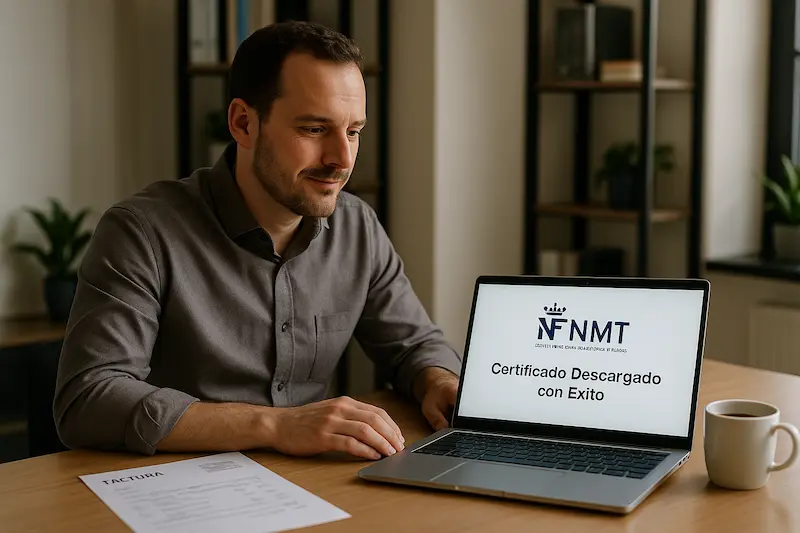


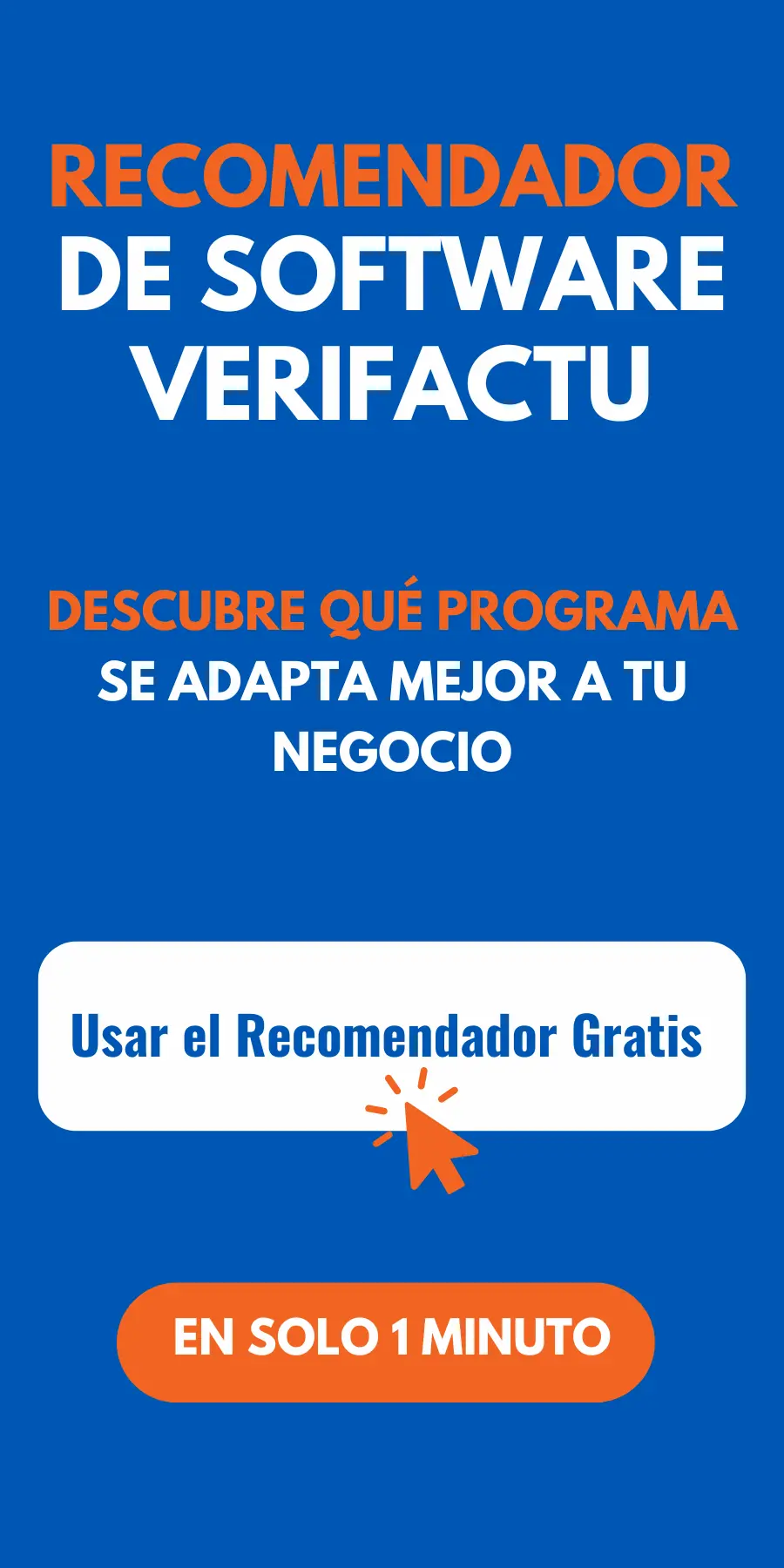
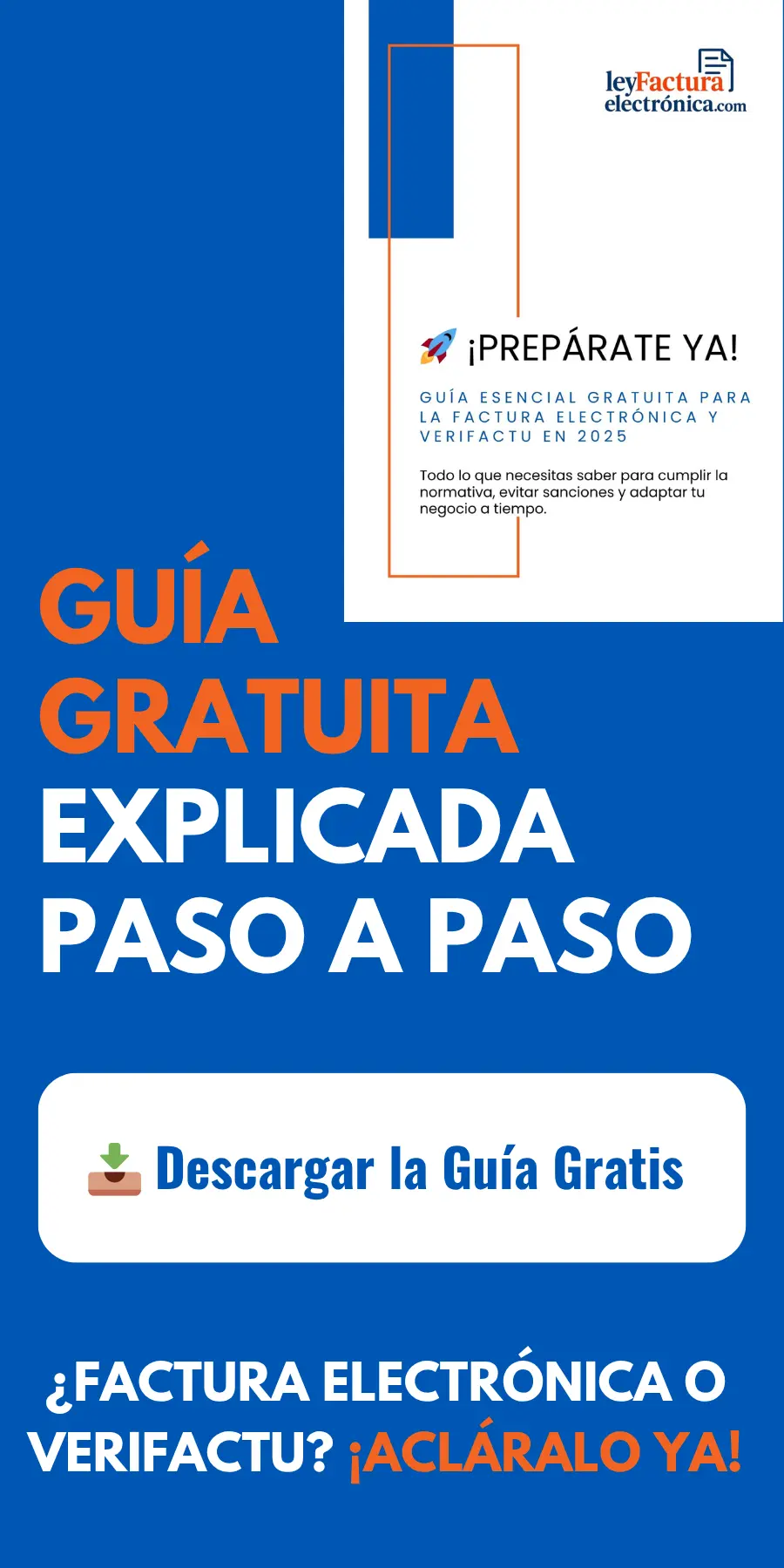
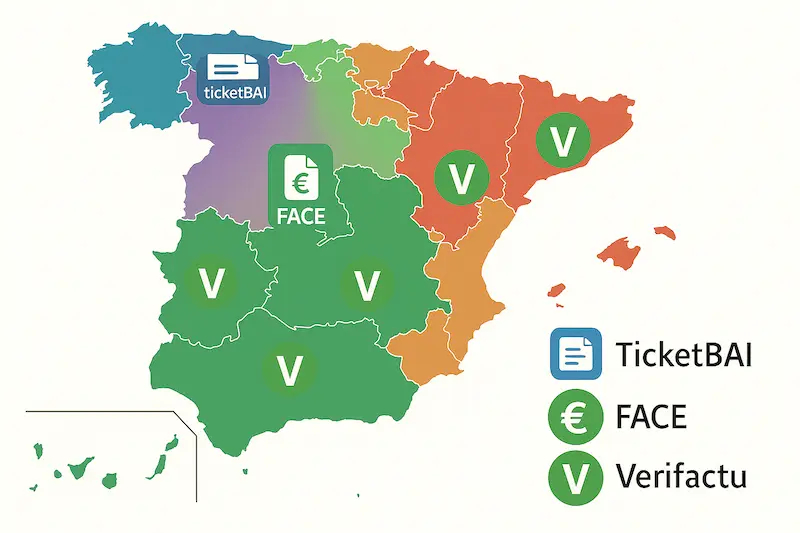



![Factura electrónica autónomos: Guía Obligatoria TOP 1 [2025] ✅ 8 Autónoma sonriente gestionando su factura electrónica autónomos de forma eficiente en su laptop.](https://leyfacturaelectronica.com/wp-content/uploads/2025/05/factura-electronica-autonomo-eficiente.webp)


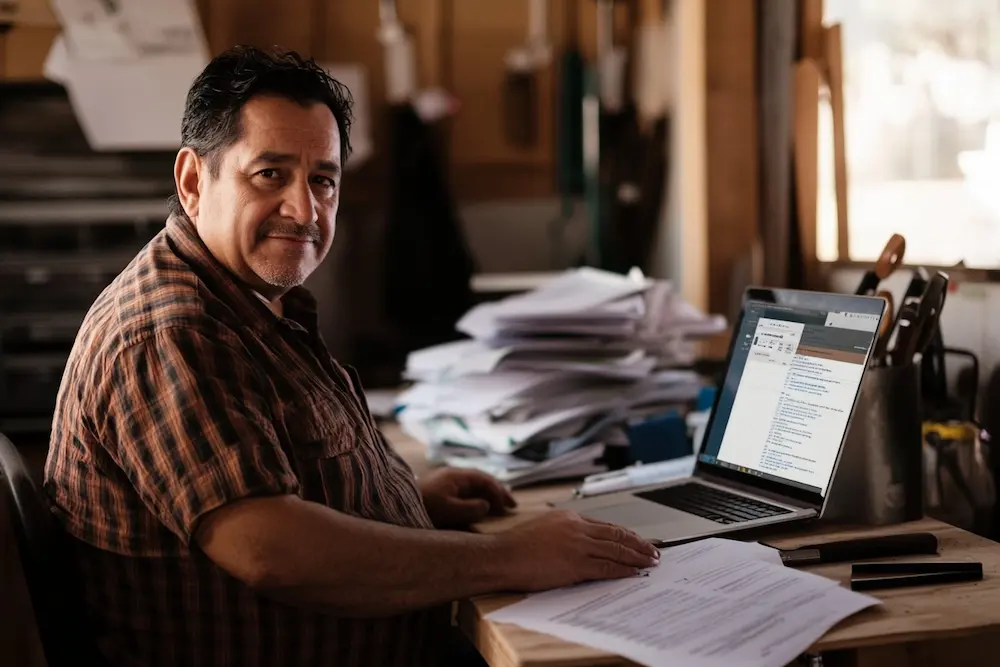
![Cómo Escanear y Verificar el QR de una Factura [Guía Fácil 2025] 12 Un cliente, cómo puedo escanear y verificar el código QR de una factura utilizando el teléfono móvil para escanear y verificar el código QR de una factura en papel sobre un mostrador.](https://leyfacturaelectronica.com/wp-content/uploads/2025/09/como-cliente-escanear-verificar-codigo-qr-factura-gui.webp)
![Tipos de Facturas Verifactu: Guía Completa 2025 [Simplificada...] 13 Esquema mostrando los diferentes tipos de facturas verifactu (simplificada, completa, etc.)](https://leyfacturaelectronica.com/wp-content/uploads/2025/04/tipos-de-facturas-verifactu.webp)


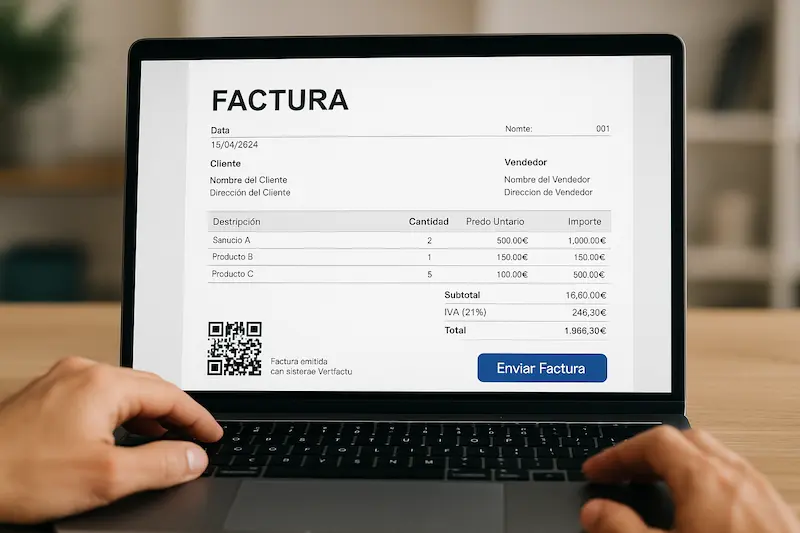
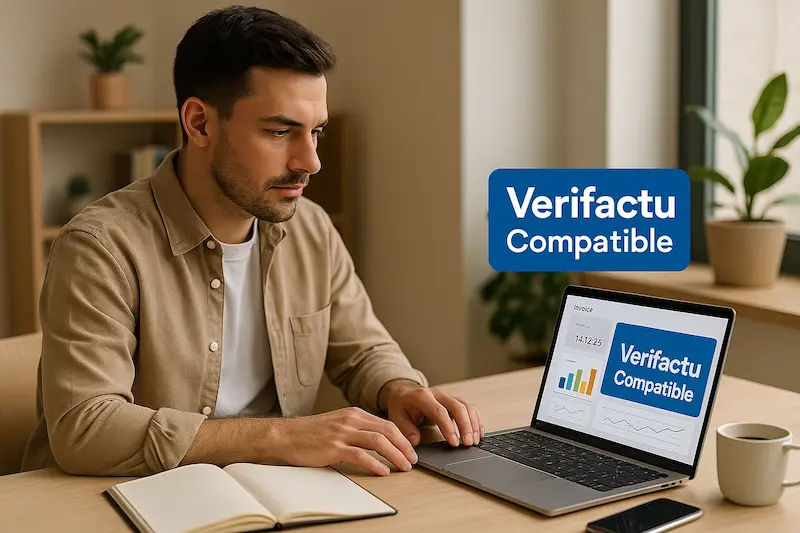



![Verifactu y Ley Crea y Crece: Diferencias Clave [2025] 🤔 21 Verifactu y ley crea y crece diferencias. Dos documentos, uno representando la seguridad técnica de Verifactu y otro la factura electrónica B2B de la Ley Crea y Crece, mostrando sus diferencias.](https://leyfacturaelectronica.com/wp-content/uploads/2025/04/diferencias-verifactu-ley-crea-y-crece.webp)